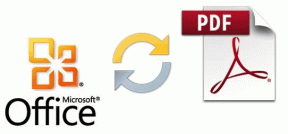วิธีดาวน์โหลดและใช้ Apple Maps ออฟไลน์บน iPhone และ iPad
เบ็ดเตล็ด / / September 30, 2023
ด้วยการอัปเดตล่าสุดของ iOS 17 ทำให้ Apple Maps บน iPhone ได้รับการอัปเกรด ตอนนี้ Apple Maps บน iPhone ของคุณให้คุณดาวน์โหลดแผนที่ออฟไลน์และนำทางไปรอบๆ ได้โดยไม่จำเป็นต้องเชื่อมต่อข้อมูลมือถือ ต่อไปนี้เป็นวิธีดาวน์โหลดและใช้งาน Apple Maps แบบออฟไลน์บน iPhone และ iPad

แผนที่ออฟไลน์เหมาะอย่างยิ่งหากคุณกำลังวางแผนเดินป่าหรือเดินทางไปยังเมืองหรือประเทศใหม่ และไม่สามารถเข้าถึงข้อมูลเครือข่ายโทรศัพท์เคลื่อนที่ หรือไม่ต้องการใช้ข้อมูลเครือข่ายโทรศัพท์ นอกจากนี้ Apple Maps ยังให้คุณดาวน์โหลดแผนที่ออฟไลน์ อัปเดต และอื่นๆ อีกมากมาย มาดำดิ่งกัน
บันทึก: คุณลักษณะแผนที่ออฟไลน์ใน Apple Maps พร้อมใช้งานบน iOS 17 และใหม่กว่า ดังนั้นตรวจสอบให้แน่ใจว่า iPhone และ iPad ของคุณใช้ iOS 17 หรือ iPadOS 17 ตามลำดับ
สิ่งที่คุณสามารถทำได้ด้วยแผนที่ออฟไลน์ใน Apple Maps
แผนที่ออฟไลน์สามารถให้รายละเอียดแก่คุณได้ เช่น:
- ค้นหาสถานที่
- ดูการให้คะแนนของสถานที่ (ภายในแผนที่ที่ดาวน์โหลด)
- เส้นทางแบบเลี้ยวต่อเลี้ยวสำหรับการขับรถ ปั่นจักรยาน เดิน และแม้แต่การขนส่งสาธารณะในท้องถิ่น
- เวลาถึงโดยประมาณ (เนื่องจากไม่สามารถเข้าถึงข้อมูลการจราจรสดได้)
มาเรียนรู้วิธีดาวน์โหลดแผนที่ออฟไลน์บน iPhone ของคุณกันดีกว่า
ดาวน์โหลด Apple Maps แบบออฟไลน์ใน iOS 17 หรือ iPadOS 17
คุณสามารถดาวน์โหลดแผนที่ออฟไลน์ได้ไม่เพียงแค่แผนที่เดียวแต่หลายแผนที่บน iPhone และ iPad ของคุณใน Apple Maps นี่คือวิธีการ
บันทึก: ขั้นตอนสำหรับ iPad จะเหมือนกับ iPhone งั้นก็ตามไปครับ
ขั้นตอนที่ 1: เปิดแอป Maps บน iPhone หรือ iPad ของคุณแล้วแตะรูปโปรไฟล์ของคุณ
ขั้นตอนที่ 2: แตะแผนที่ออฟไลน์จากรายการ

ขั้นตอนที่ 3: แตะดาวน์โหลดแผนที่ใหม่
ขั้นตอนที่ 4: ค้นหาตำแหน่งที่คุณต้องการดาวน์โหลดแบบออฟไลน์แล้วแตะที่ผลลัพธ์

ขั้นตอนที่ 5: สี่เหลี่ยมจะปรากฏขึ้นบนหน้าจอ กดค้างไว้แล้วลากที่จับเพื่อปรับจำนวนพื้นที่ที่คุณต้องการดาวน์โหลดสำหรับการใช้งานออฟไลน์ แล้วแตะดาวน์โหลด
เคล็ดลับด่วน: คุณสามารถแตะที่ใดก็ได้บนแผนที่เพื่อปักหมุด จากนั้นแตะดาวน์โหลดเพื่อดาวน์โหลดแผนที่ออฟไลน์
บันทึก: ยิ่งคุณเลือกพื้นที่สำหรับแผนที่ออฟไลน์ใหญ่เท่าใด ขนาดก็จะยิ่งใหญ่ขึ้นเท่านั้น
และตอนนี้แผนที่จะเริ่มดาวน์โหลด หากคุณต้องการดาวน์โหลดแผนที่ออฟไลน์เพิ่มเติม ให้ทำซ้ำหรือแตะดาวน์โหลดแผนที่ใหม่จากหน้าแผนที่ออฟไลน์

อ่านด้วย: วิธีใช้ Google Maps ออฟไลน์บน iPhone.
วิธีใช้ Apple Maps ออฟไลน์
Apple Maps ช่วยให้คุณใช้และเข้าถึงแผนที่ออฟไลน์ได้โดยอัตโนมัติเมื่อไม่มีการเชื่อมต่ออินเทอร์เน็ต อย่างไรก็ตาม หากคุณต้องการบันทึกข้อมูลและเปลี่ยนไปใช้แผนที่ออฟไลน์ ให้ทำตามขั้นตอนเหล่านี้:
ขั้นตอนที่ 1: เปิด Apple Maps แล้วแตะรูปโปรไฟล์ของคุณเพื่อเริ่มต้น
ขั้นตอนที่ 2: แตะแผนที่ออฟไลน์

ขั้นตอนที่ 3: แตะเพื่อเปิดสลับสำหรับ 'ใช้แผนที่ออฟไลน์เท่านั้น'

ขั้นตอนที่ 4: ตอนนี้ Apple Maps จะเปลี่ยนไปใช้แผนที่ออฟไลน์ แตะที่แถบค้นหา
ขั้นตอนที่ 5: ค้นหาตำแหน่งที่ดาวน์โหลดแล้วแตะที่ผลลัพธ์ ตอนนี้ให้ใช้การนำทางต่อไปเหมือนแผนที่ทั่วไป

ปรับขนาด เปลี่ยนชื่อ หรือลบแผนที่ออฟไลน์
หลังจากดาวน์โหลดแผนที่ออฟไลน์บน iPhone หรือ iPad แล้ว Apple Maps จะช่วยให้คุณสามารถปรับขนาด เปลี่ยนชื่อ หรือแม้แต่ลบแผนที่ออฟไลน์ได้ โดยมีวิธีการดังนี้:
ขั้นตอนที่ 1: เปิด Apple Maps บน iPhone ของคุณแล้วแตะรูปโปรไฟล์ของคุณ
ขั้นตอนที่ 2: ตอนนี้ให้แตะแผนที่ออฟไลน์

ขั้นตอนที่ 3: เลือกแผนที่ที่ดาวน์โหลด
ขั้นตอนที่ 4: ตอนนี้ ให้แตะปรับขนาด เปลี่ยนชื่อ หรือลบแผนที่ตามความต้องการของคุณ
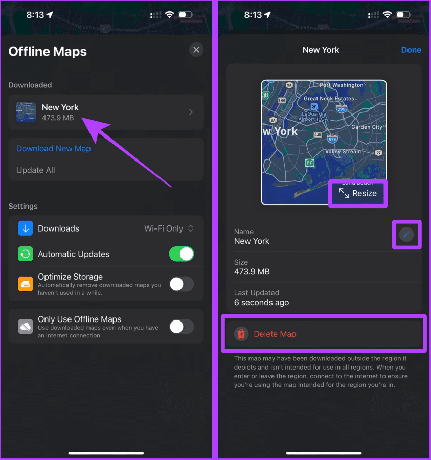
วิธีอัปเดตแผนที่ออฟไลน์
คุณสมบัติแผนที่ออฟไลน์ในแอป Maps ยังช่วยให้คุณอัปเดตแผนที่ที่ดาวน์โหลดให้เป็นแผนที่ล่าสุดสำหรับการใช้งานออฟไลน์ นอกจากนี้คุณยังสามารถตั้งค่าให้อัปเดตแผนที่ออฟไลน์โดยอัตโนมัติเพื่อความสะดวกยิ่งขึ้น
ทำตามขั้นตอนเหล่านี้:
ขั้นตอนที่ 1: เปิดแอป Maps บน iPhone ของคุณ
ขั้นตอนที่ 2: ไปที่รูปโปรไฟล์ของคุณ > แผนที่ออฟไลน์

ขั้นตอนที่ 3: แตะอัปเดตทั้งหมดแล้วเปิดสวิตช์สำหรับการอัปเดตอัตโนมัติ และนั่นก็คือ
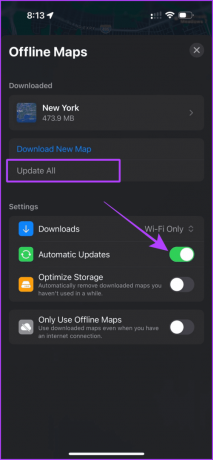
เพิ่มประสิทธิภาพพื้นที่เก็บข้อมูลสำหรับแผนที่ออฟไลน์
เนื่องจากมีการดาวน์โหลดแผนที่ออฟไลน์ในเครื่อง จึงใช้พื้นที่จัดเก็บข้อมูลบน iPhone ของคุณ ในการจัดการกับสิ่งนี้ Apple ให้คุณลบแผนที่ออฟไลน์ที่ไม่ได้ใช้บน iPhone ของคุณโดยอัตโนมัติ
ลองดูขั้นตอนต่อไปนี้:
ขั้นตอนที่ 1: เปิด Apple Maps บน iPhone ของคุณแล้วแตะที่รูปโปรไฟล์ของคุณ
ขั้นตอนที่ 2: เลือกแผนที่ออฟไลน์จากรายการ

ขั้นตอนที่ 3: เปิดสวิตช์เพื่อเพิ่มประสิทธิภาพการจัดเก็บ และนั่นก็คือ

ลองอัปเดตแอปเพื่อเข้าถึงคุณสมบัตินี้ หากคุณยังคงไม่สามารถทำได้ คุณลักษณะแผนที่ออฟไลน์อาจยังไม่พร้อมใช้งานในภูมิภาคของคุณ
ไม่เคยหลงทาง
กล่าวโดยสรุป แม้ว่าแผนที่ออฟไลน์บน iPhone จะดีมาก แต่ก็มีความแม่นยำน้อยกว่าแผนที่ออนไลน์เล็กน้อยเช่นกัน อย่างไรก็ตาม ในที่สุด Apple ก็รอแผนที่ออฟไลน์ด้วยการอัปเดต iOS 17 ดังนั้นเราจึงสามารถคาดหวังได้มากขึ้นจากนี้ไปอย่างแน่นอน
อัปเดตล่าสุดเมื่อวันที่ 28 กันยายน 2023
บทความข้างต้นอาจมีลิงก์พันธมิตรที่ช่วยสนับสนุน Guiding Tech อย่างไรก็ตาม จะไม่ส่งผลกระทบต่อความสมบูรณ์ของบรรณาธิการของเรา เนื้อหายังคงเป็นกลางและเป็นของแท้